Propaganda
Você sabia que o Dropbox possui muito mais recursos 15 coisas que você não sabia que poderia fazer com o DropboxOs serviços de armazenamento em nuvem vieram e se foram, mas o Dropbox é provavelmente o que está aqui há mais tempo. E agora elevou seu jogo com uma série de novos recursos. Vamos explorar. consulte Mais informação do que apenas armazenamento em nuvem? É ótimo para armazenar seus arquivos em um local onde você sempre possa acessá-los. Além disso, o Dropbox oferece ótimas ferramentas de produtividade.
Aqui, veremos cinco das nossas maneiras favoritas de aumentar a produtividade com o Dropbox. Deixe-nos saber nos comentários quais você gosta e se perdemos algum bom!
1. Armazene idéias com o Dropbox Paper
O aplicativo Paper do Dropbox é uma alternativa ao Evernote, OneNote e outros aplicativos para anotações. É mais parecido com os documentos do Google Drive, mas coloca um foco mais forte na produtividade. Cada nota no Dropbox Paper pode conter texto, imagens, vídeos incorporados, arquivos do Dropbox, listas de tarefas e até mesmo o código destacado. Um único clique ativa o menu de inserção e você só precisa selecionar o que está procurando.
Você pode classificar suas anotações em pastas e controlar o acesso a essas pastas como faria com qualquer outro arquivo ou pasta do Dropbox. E, como muitos outros recursos do Dropbox, há uma forte ênfase no compartilhamento e colaboração. Cada linha ou seção é marcada com o nome da pessoa que a escreveu. Os comentários podem ser deixados em cada linha e, novamente, são claramente marcados com os nomes de seus autores.
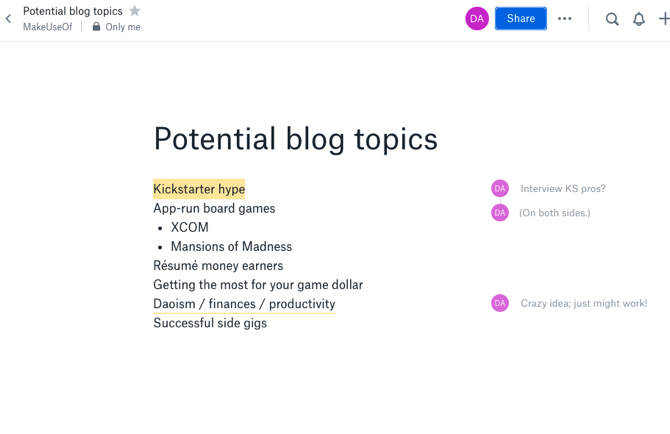
É fácil compartilhar, comentar e acompanhar atualizações e alterações. Mesmo que você não precise de todos os recursos de compartilhamento, no entanto, a interface fácil de sincronização e limpeza o torna um ótimo substituto gratuito para o seu aplicativo atual de anotações. Os aplicativos gratuitos para iOS e Android também permitem que você faça anotações em qualquer lugar.
Baixar — Dropbox Paper para iOS (Livre)
Baixar — Papel do Dropbox para Android (Livre)
2. Adicionar arquivos com o aplicativo Dropbox
Você pode usar o aplicativo Dropbox para encontrar arquivos e dar uma rápida olhada neles enquanto estiver em movimento, mas também pode ser realmente útil para criar. Basta clicar no botão de adição na parte inferior da tela e você verá um pequeno menu. Esse menu permite digitalizar um documento, fazer upload de uma foto, fazer upload de um arquivo ou criar um novo documento do Microsoft Office diretamente do seu telefone.
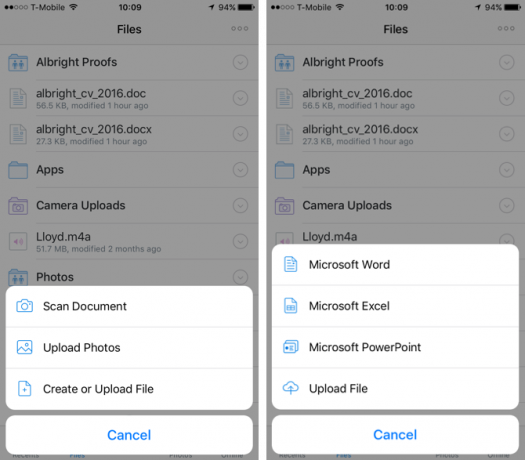
Há muitas coisas boas aplicativos de digitalização de documentos Digitalize e gerencie seus recibos, economize espaço, papel e tempoOs recibos de papel são facilmente perdidos e difíceis de encontrar quando você mais precisa deles. Felizmente, a digitalização resolve esses dois problemas. consulte Mais informação , mas quando você pode digitalizar o arquivo diretamente no Dropbox, em vez de adicioná-lo mais tarde, pode levar as coisas para onde deseja mais rapidamente. O suporte para os formatos de arquivo do Microsoft Office diretamente do seu telefone é excelente para criar itens bem formatados. Além disso, os usuários de desktop podem acessar e editar esses arquivos com facilidade. Você precisará fazer o download dos aplicativos gratuitos do Microsoft Office primeiro.
E, é claro, o aplicativo Dropbox permite visualizar seus arquivos em qualquer lugar. Isso é ótimo para PDFs, fotos e qualquer tipo de documento armazenado no seu Dropbox. Contratos, planilhas, fotos da sua viagem, listas de desejos, músicas... o aplicativo fornece acesso a todos os lugares.
Baixar — Dropbox para iOS (Livre)
Baixar — Dropbox para Android (Livre)
3. Economize tempo com o histórico de versões
Todo mundo digita a coisa errada às vezes. Ou exclui partes importantes de um documento. Ou apenas estraga totalmente outra coisa. Seja qual for o motivo, obter um versão anterior de um documento voltar pode economizar muito tempo. E o Dropbox facilita a reversão de seus documentos para versões anteriores. Basta editar um documento armazenado na pasta Dropbox no seu computador e uma nova versão será salva no Dropbox.
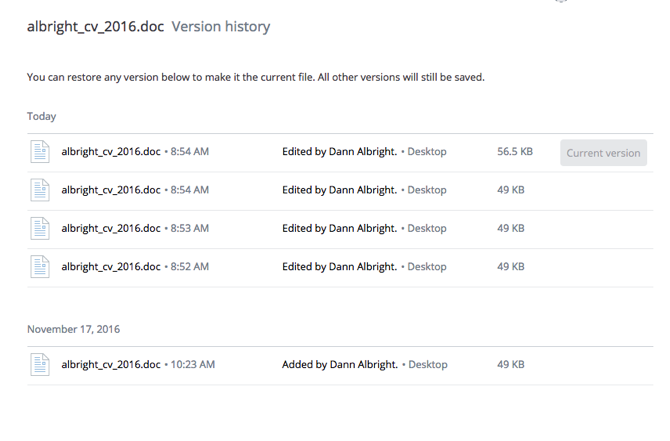
Clique com o botão direito do mouse em um arquivo no seu Dropbox e selecione Histórico de Versões, e você verá cada versão disponível. Clique em um para dar uma olhada nessa versão e selecione Restaurar se você deseja restaurá-lo. Não há realce de alterações; portanto, se você quiser ver exatamente o que foi atualizado, mantenha as alterações de rastreamento ativadas nos arquivos do Microsoft Office.
4. Mantenha seus documentos atuais no Dropbox
Onde você armazena os arquivos em que está trabalhando atualmente? Na sua área de trabalho? Sua pasta de documentos? Em vez disso, tente mantê-los no Dropbox. Dessa forma, você terá acesso a eles onde e quando precisar. Mesmo que você quase sempre tenha seu laptop com você, provavelmente haverá momentos em que você não o terá. E poder editar arquivos do Microsoft Office do seu telefone é uma ótima maneira de mantenha-se produtivo 5 maneiras de usar seu smartphone de forma produtiva todos os diasSeu smartphone poderia torná-lo mais produtivo de uma maneira saudável? Sim eles podem. Então, vamos ver como você pode otimizar seu smartphone e aproveitar ainda mais sua vida diária. consulte Mais informação quando você está preso no aeroporto ou no ponto de ônibus.
O armazenamento dos arquivos em que você está trabalhando no Dropbox facilita também o compartilhamento e a colaboração instantâneos neles. Precisa de algum feedback sobre algo que está escrevendo? Envie e solicite comentários. Quer a entrada de alguém em uma apresentação do PowerPoint? Eles podem criar um novo slide diretamente do telefone.
5. Aproveite as ferramentas de colaboração
Assim como o Google Docs, o Dropbox permite que você colabore em tempo real com seus arquivos. Mas o Dropbox permite que você trabalhe diretamente no Microsoft Office. Usar isso para trabalhar juntos em tempo real pode economizar muito tempo quando a alternativa é passar um documento para frente e para trás com comentários e marcações. Basta usar o Skype, o Google Hangouts ou o Appear.in para conversar e começar a trabalhar no mesmo documento.
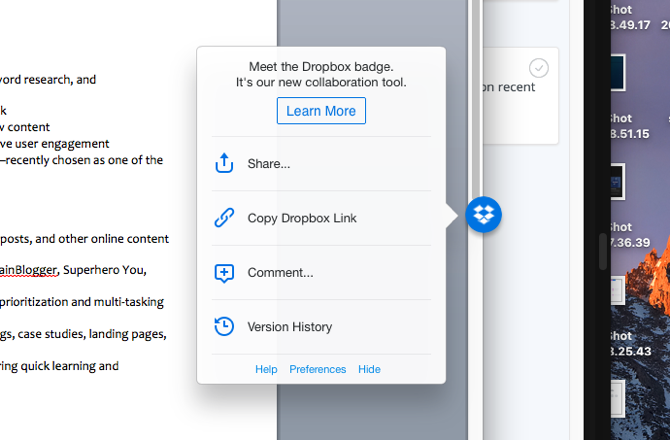
Quando você tem um documento da sua pasta do Dropbox aberto e outra pessoa faz uma alteração, o selo do Dropbox fica vermelho para que você saiba que há uma alteração que você ainda não viu. (Você pode conferir este guia para ver os vários estados do emblema e o que eles significam.) Use esse recurso para manter as duas cópias do documento atualizadas. Esses recursos colaborativos são ótimos para empresas com funcionários em qualquer lugar, sejam nômades digitais freelancers ou apenas em diferentes edifícios.
O crachá também permite acessar ferramentas de compartilhamento e o histórico de versões do seu documento.
Como você usa o Dropbox?
Essas cinco idéias apenas mostram como você pode usar o Dropbox para ser mais produtivo. Porém, com os recursos de armazenamento, compartilhamento e colaboração, provavelmente existem várias maneiras diferentes pelas quais as pessoas o usam para fazer mais. E queremos ouvir suas melhores dicas!
Como você usa o Dropbox para ser mais produtivo? Você o usa no trabalho, em objetos pessoais ou em ambos? Compartilhe suas melhores dicas e truques nos comentários abaixo!
Crédito de imagem: bilhões de fotos via Shutterstock.com
Dann é consultor de estratégia e marketing de conteúdo que ajuda as empresas a gerar demanda e leads. Ele também bloga sobre estratégia e marketing de conteúdo em dannalbright.com.